MSConfig'deki işlemci sayısını değiştirmek sorunlara neden olabilir
- Birçok kullanıcı, bilgisayarlarının yalnızca bir işlemci kullandığını söylediği için bu değeri ayarlamak ister.
- Bu özelliğin gerçekte ne işe yaradığını ve PC'nizin zarar görmesini nasıl önleyeceğinizi öğrenmek için okumaya devam edin.
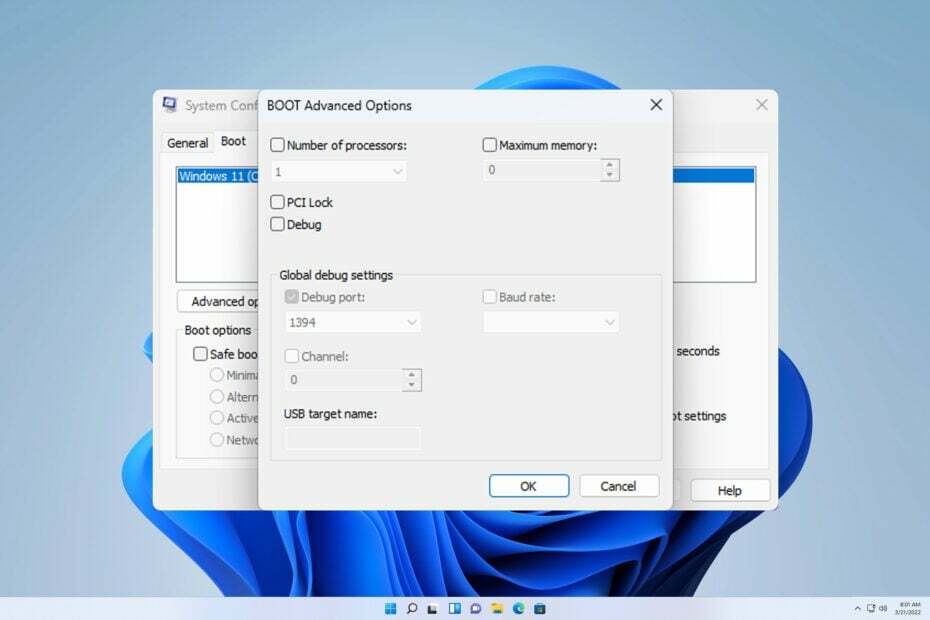
MSConfig'de işlemci sayısını ayarlamak mümkündür ancak bu değeri değiştirmek büyük olasılıkla bilgisayarınızda kararlılık sorunlarına neden olacaktır.
Bugünkü kılavuzda, bu özelliğin performansı artırıp artırmadığına ve bilgisayarınızda bu özelliği etkinleştirmeniz gerekip gerekmediğine cevap vereceğiz, o yüzden daha fazla uzatmadan başlayalım.
Mantıksal ve fiziksel çekirdekler arasındaki fark nedir?
- CPU çekirdeği, işlemcinizin içinde bulunan gerçek bir fiziksel çekirdektir ve talimatları işlemek için kullanılır.
- Mantıksal çekirdek, hiper iş parçacığı kullanılarak bölünmüş fiziksel bir çekirdektir. Bunu yaparak, tek bir çekirdek birden fazla iş parçacığını işleyebilir.
Windows 11'in MSConfig'indeki tüm işlemcileri etkinleştirmeli miyim?
İşlemci sayısı ne anlama geliyor?
- Bu özellik işlemci çekirdeklerinde hata ayıklamak için kullanılır.
- Windows varsayılan olarak tüm çekirdeklerinize zaten erişime sahiptir ve gerektiğinde bunları kullanır.
- Çekirdek sayısını değiştirmek performansınızı veya kararlılığınızı olumsuz etkileyebilir.
- İşlemci çekirdeklerinde hata ayıklama yapmadığınız sürece bu özelliği devre dışı bırakmalısınız.
İşlemci sayısını artırmak performansı etkiler mi?
MSConfig'deki çekirdek sayısını artırmak performansı olumlu yönde etkilemeyecektir. Aslında kullandığınız işlemci sayısını sınırlayabilir veya sorunlara neden olabilir.

Bu özellik varsayılan olarak devre dışıdır; bu nedenle MSConfig'de işlemci sayısı yalnızca 1 olsa bile bu, bilgisayarınızın yalnızca tek bir işlemci çekirdeği kullandığı anlamına gelmez.
MSConfig'deki Maksimum Bellek özelliği
MSConfig'de Maksimum bellek ayarları nerede bulunur?
- Basmak pencereler anahtar + R ve yazın msconfig.
- Şuraya gidin: Bot Önyükleme seçeneklerini görmek için sekme. Ardından, Gelişmiş seçenekler düğme.
- Bulmalısın Maksimum bellek sağ taraftaki değer.
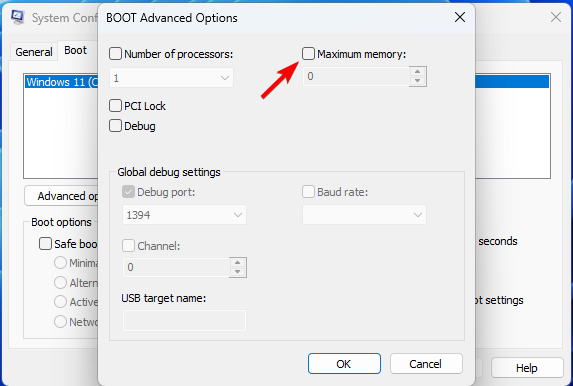
Maksimum bellek ayarı ne için kullanılır?
- Bu özellik, işletim sisteminizin kullanabileceği maksimum belleği ayarlamanıza olanak tanır.
- Bilgisayarınızdaki düşük bellek koşullarını simüle etmek için kullanılır.
- Bilgisayarınız zaten belleğinizin tamamını kullandığından bu ayarı etkinleştirmemelisiniz.
Msconfig'teki işlemci sayısını değiştirmeli miyim? Kısa cevap hayır, çünkü MSConfig'deki işlemci sayısı değeri yalnızca hata ayıklama için kullanılır ve devre dışı kalması gerekir. Bunu değiştirmek performansınızı iyileştirmez ve kararlılık sorunlarına neden olabilir.
- Kontrol Paneli ve Ayarlar Uygulaması: Hangisini Kullanmalı?
- Dizüstü Bilgisayarda CPU Kısılmasını Onarın: 3 Hızlı Çözüm
- Windows 11'in Windows 10'a benzemesini sağlayın [7 İpucu]
- Web Kamerasını Sürücü Olmadan Kullanabilir misiniz?
CPU performansı hakkında daha fazla bilgi edinmek için maksimum değerlerle ilgili harika bir rehberimiz var. Windows 11'in destekleyebileceği CPU çekirdeği sayısı. Çekirdeklere ek olarak, bunları bilmek her zaman önemlidir. oyun için optimum işlemci hızı ve diğer görevler.
Performansınızı artırmak istiyorsanız en iyi seçenek aşağıdakileri öğrenmektir: Windows 11 ve işlemci desteği ve sonra şunu seç Windows 11 için en iyi CPU.
Bu özelliği hiç kullandınız mı? Deneyiminizi aşağıdaki yorumlar bölümünde bizimle paylaşın.


